Übersetzungen¶
Ihre Website wird in der Sprache angezeigt, die dem Browser Ihres Besuchers entspricht. Wenn die Sprache des Browsers nicht installiert und zu Ihrer Website hinzugefügt wurde, wird der Inhalt in der Standardsprache angezeigt. Wenn zusätzliche Sprachen installiert sind, können die Benutzer ihre bevorzugte Sprache mit der Sprachasuwahl auswählen.
Die Funktion Übersetzen auf Ihrer Website ermöglicht die automatische Übersetzung von Standardbegriffen und bietet ein Tool zur manuellen Übersetzung von Inhalten.
Sprachen installieren¶
Um die Übersetzung Ihrer Website zu ermöglichen, müssen Sie zunächst die gewünschten Sprachen installieren und diese zu Ihrer Website hinzufügen. Gehen Sie dazu zu und klicken Sie auf Sprachen installieren im Abschnitt Website-Info. Wählen Sie in dem sich öffnenden Dialogfeld die gewünschten Sprachen aus dem Drop-down-Menü aus, markieren Sie die gewünschten zu übersetzenden Websites und klicken Sie auf Hinzufügen.
Um die Sprachen Ihrer Website zu bearbeiten, gehen Sie auf und fügen Sie die erforderlichen Sprachen im Feld Sprachen im Abschnitt Website-Info hinzu oder entfernen Sie sie.
Tipp
Alternativ können Sie, sobald die Sprachen installiert sind, diese über die Sprachauswahl hinzufügen. Sie müssen dann möglicherweise Ihre Seite aktualisieren, um die neue Sprache zu sehen.
Standardsprache¶
Wenn auf Ihrer Website mehrere Sprachen verfügbar sind, können Sie eine Standardsprache festlegen, die verwendet wird, wenn die Browsersprache des Besuchers nicht verfügbar ist. Gehen Sie dazu zu und wählen Sie eine Sprache im Feld Standard.
Bemerkung
Dieses Feld ist nur sichtbar, wenn mehrere Sprachen installiert und zu Ihrer Website hinzugefügt wurden.
Sprachauswahl¶
Die Besucher Ihrer Website können über die Sprachauswahl, die standardmäßig im Abschnitt Copyright unten auf der Seite verfügbar ist, die Sprache wechseln. So bearbeiten Sie das Menü für die Sprachauswahl:
Gehen Sie zu Ihrer Website und klicken Sie auf Bearbeiten.
Klicken Sie auf die Sprachauswahl im Block Copyright und gehen Sie zum Abschnitt Copyright im Website-Builder;
Setzen Sie das Feld Sprachauswahl entweder auf Drop-down-Menü oder Inline. Klicken Sie auf Keine, wenn Sie das Feld Sprachauswahl nicht anzeigen möchten.
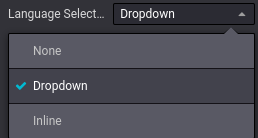
Klicken Sie auf Speichern.
Tipp
Sie können die Sprachauswahl auch in der Kopfzeile Ihrer Seite einfügen. Klicken Sie dazu auf den Block Kopfzeile und gehen Sie zum Abschnitt Navigationsleiste, um die Sprachauswahl zu bearbeiten.
Ihre Website übersetzen¶
Wählen Sie die gewünschte Sprache aus der Sprachauswahl, um Ihre Inhalte in einer anderen Sprache anzuzeigen. Klicken Sie dann auf die Schaltfläche Übersetzen in der oberen rechten Ecke, um den Übersetzungsmodus manuell zu aktivieren, damit Sie übersetzen können, was nicht automatisch von Odoo übersetzt wurde.
Übersetzte Textelemente sind grün hervorgehoben. Nicht automatisch übersetzte Textelemente sind gelb hervorgehoben.

In diesem Modus können Sie nur Texte übersetzen. Um die Struktur der Seite zu ändern, müssen Sie die Master-Seite bearbeiten, d. h. die Seite in der Originalsprache der Datenbank. Jede Änderung der Master-Seite wird automatisch auf alle übersetzten Versionen angewendet.
Sie können dann den Originaltext durch die Übersetzung ersetzen, indem Sie auf den Block klicken, seinen Inhalt bearbeiten und speichern.
Bemerkung
Wenn eine Website mehrere Sprachen unterstützt, bleibt die URL-Kernstruktur in allen Sprachen konsistent, während spezifische Elemente wie Produktnamen oder Kategorien übersetzt werden. Beispielsweise ist https://www.mywebsite.com/shop/product/my-product-1 die englische Version einer Produktseite, während https://www.mywebsite.com/de/shop/product/mein-produkt-1 die deutsche Version derselben Seite ist. Die Struktur (/shop/product/) bleibt unverändert, aber die übersetzten Elemente (z. B. der Produktname) passen sich der ausgewählten Sprache an.
Tipp
Sobald die gewünschte Sprache installiert ist, können Sie auch einige Elemente vom Backend aus übersetzen (z. B. den Namen und die Beschreibung des Produkts). Klicken Sie dazu auf den Sprachcode (z. B. DE) neben dem Text, den Sie übersetzen möchten und fügen Sie die Übersetzung hinzu.
Inhaltssichtbarkeit je Sprache¶
Sie können Inhalte (wie z. B. Bilder oder Videos) je nach Sprache ausblenden. Um dies zu tun:
Klicken Sie auf Bearbeiten und wählen Sie ein Element Ihrer Website aus.
Gehen Sie zum Abschnitt Text - Bild und klicken Sie auf Sichtbarkeit.
Klicken Sie auf Keine Bedingung und wählen Sie stattdessen Unter Vorbehalt.
Gehen Sie zu Sprachen, um die anzuwendende(n) Bedingung(en) zu konfigurieren, indem Sie Sichtbar für oder Verborgen für auswählen, und klicken Sie auf Datensatz wählen, um zu entscheiden, welche Sprachen betroffen sind.